iFood
Integração
Inicialmente, para integrar o Ifood na loja, é necessário habilitá-lo na tela de Cadastro - Filial, pelo caminho: Cadastro 🠊 Empresa 🠊 Filial
Na aba Integrações, procure pela opção Ifood e clique para expandir.
Preencha os campos ID Loja, Client ID e Client secret.
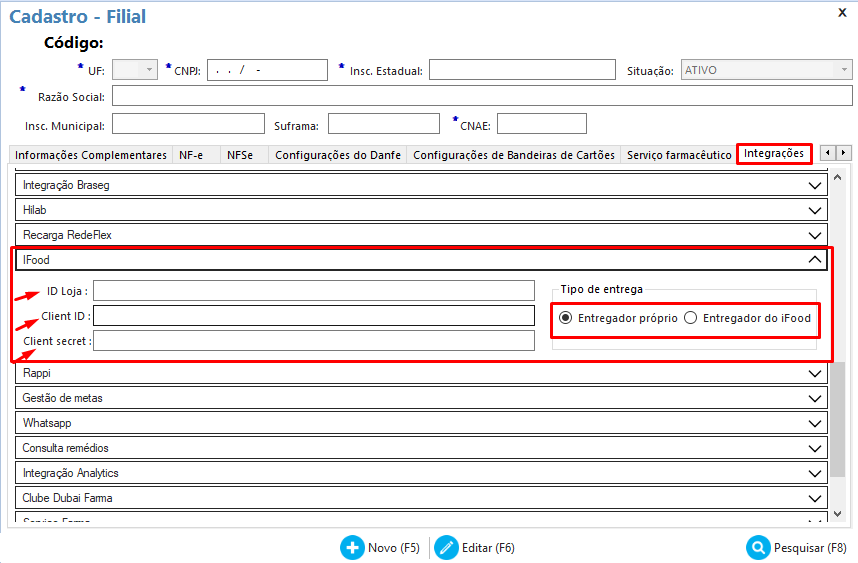
Neste momento será necessário instalar um serviço que irá realizar a comunicação entre o Automatiza e o Ifood. Essa etapa é realizada por um funcionário da Automatiza, entre em contato com o setor de Suporte solicitando auxílio para prosseguir.
Utilização
- Após habilitado e configurado, inicialmente deve ser cadastrado as mercadorias do Ifood, podendo ser realizado de duas maneiras:
Cadastro de mercadoria
Pelo cadastro de produtos, acessado pelo caminho Cadastro 🠊 Itens da venda 🠊 Produtos 🠊 Cadastro de produtos ou pelo atalho Ctrl + M.
Localize ou cadastre o produto que queira acrescentar ao Ifood, e clique em e-Commerce
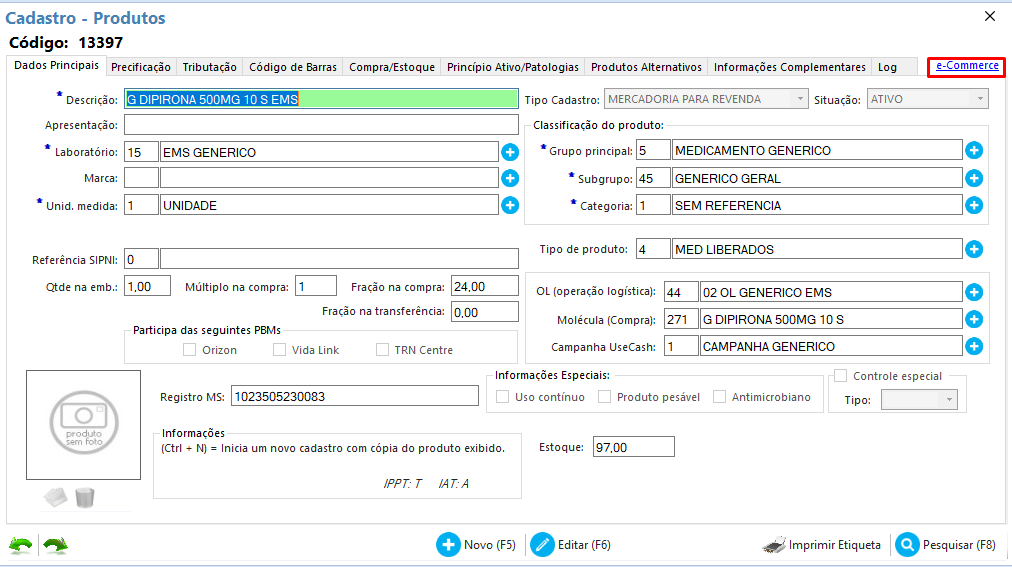
Na aba IFood/Rappi habilite o Checkbox Habilitar produto no iFood, e configure as informações a seguir conforme suas preferências.
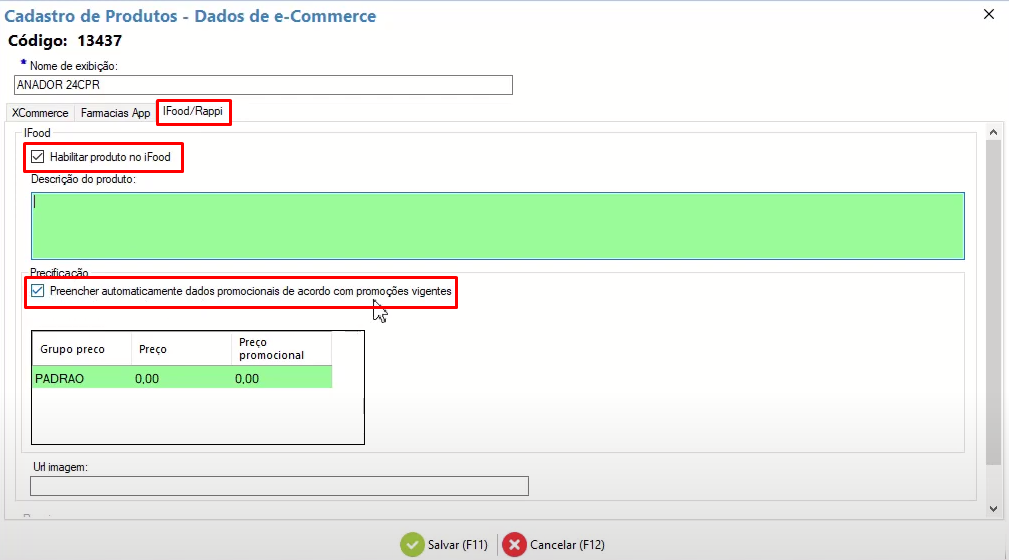
Cadastro em lote
A outra opção para cadastras as mercadorias do iFood, é o cadastro em lote, acessado pelo caminho: Funções operacionais 🠊 Alterações em lote 🠊 Alteração de produtos em lote e-commerce
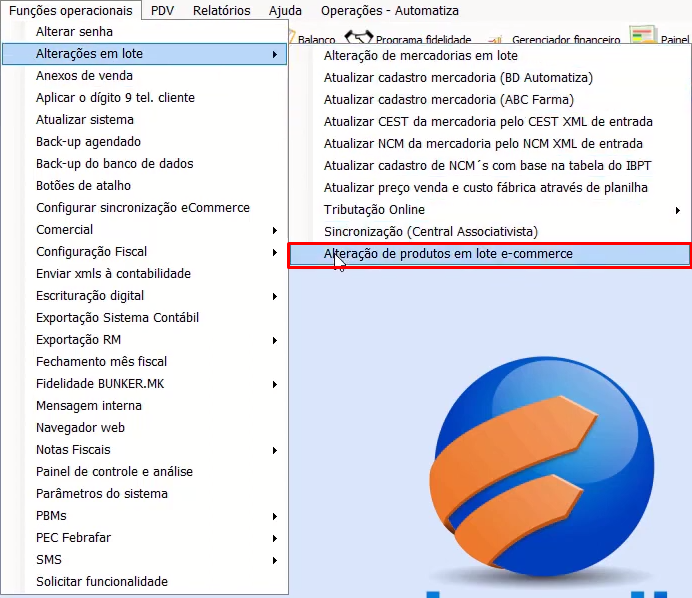
Filtre os produtos que deseja inserir pelo campo Descrição.
Logo ao lado, é apresentada várias colunas, sendo uma delas Habilitar Ifood
Também é possível considerar, caso exista, o preço promocional da loja para o produto, no iFood.
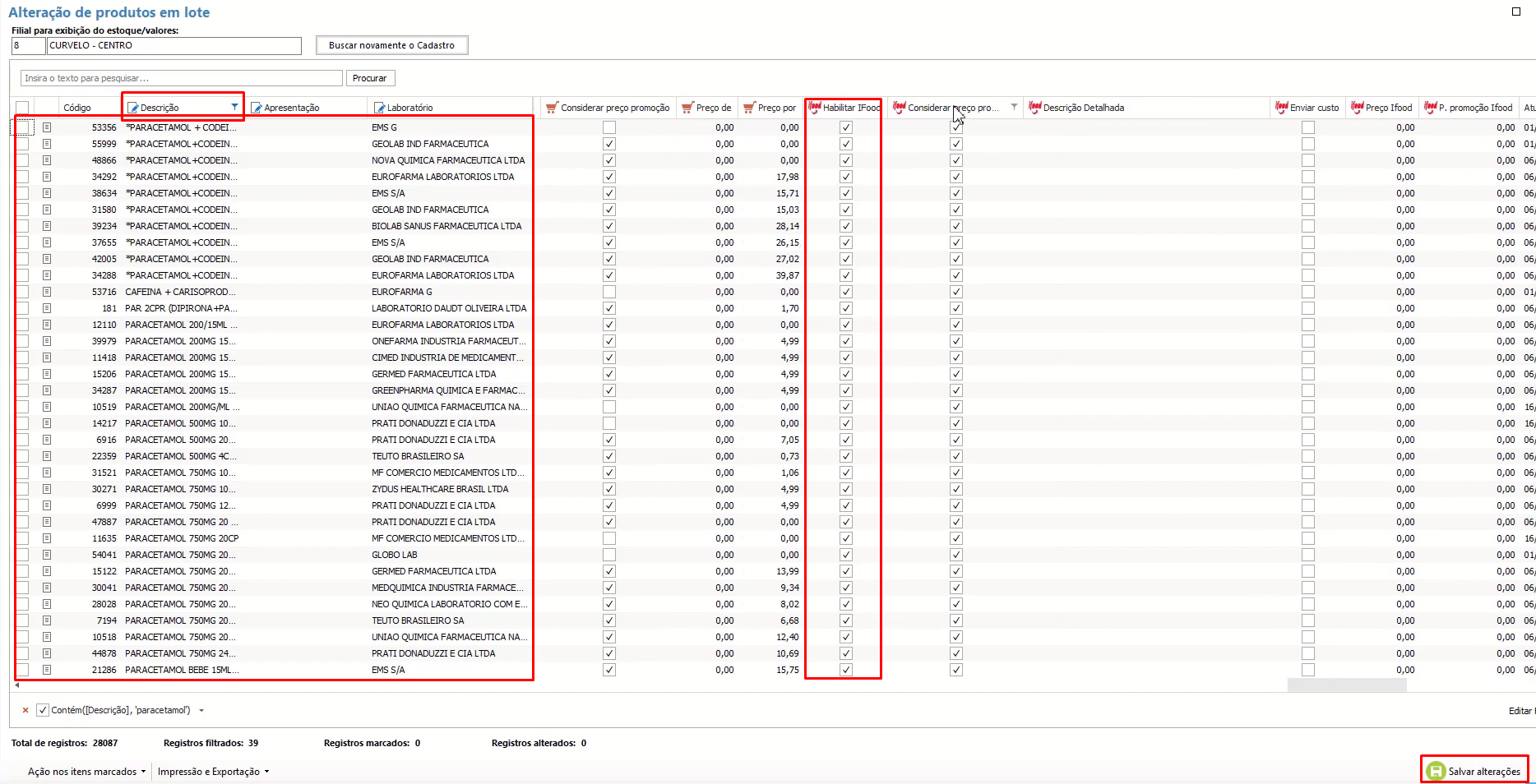
Acompanhamento das vendas
Para acompanhar as vendas realizadas dos produtos do iFood, acesse a tela de acompanhamento pelo seguinte caminho: Lançamento 🠊 Acompanhamento de pedidos e-Commerce
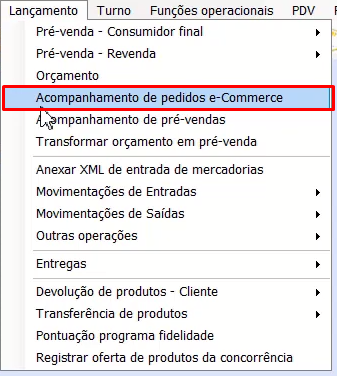
No campo Plataforma filtre por iFood, selecione o status e clique em Listar
Nessa tela irá mostrar as vendas realizadas no período filtrado e também as informações sobre as vendas.
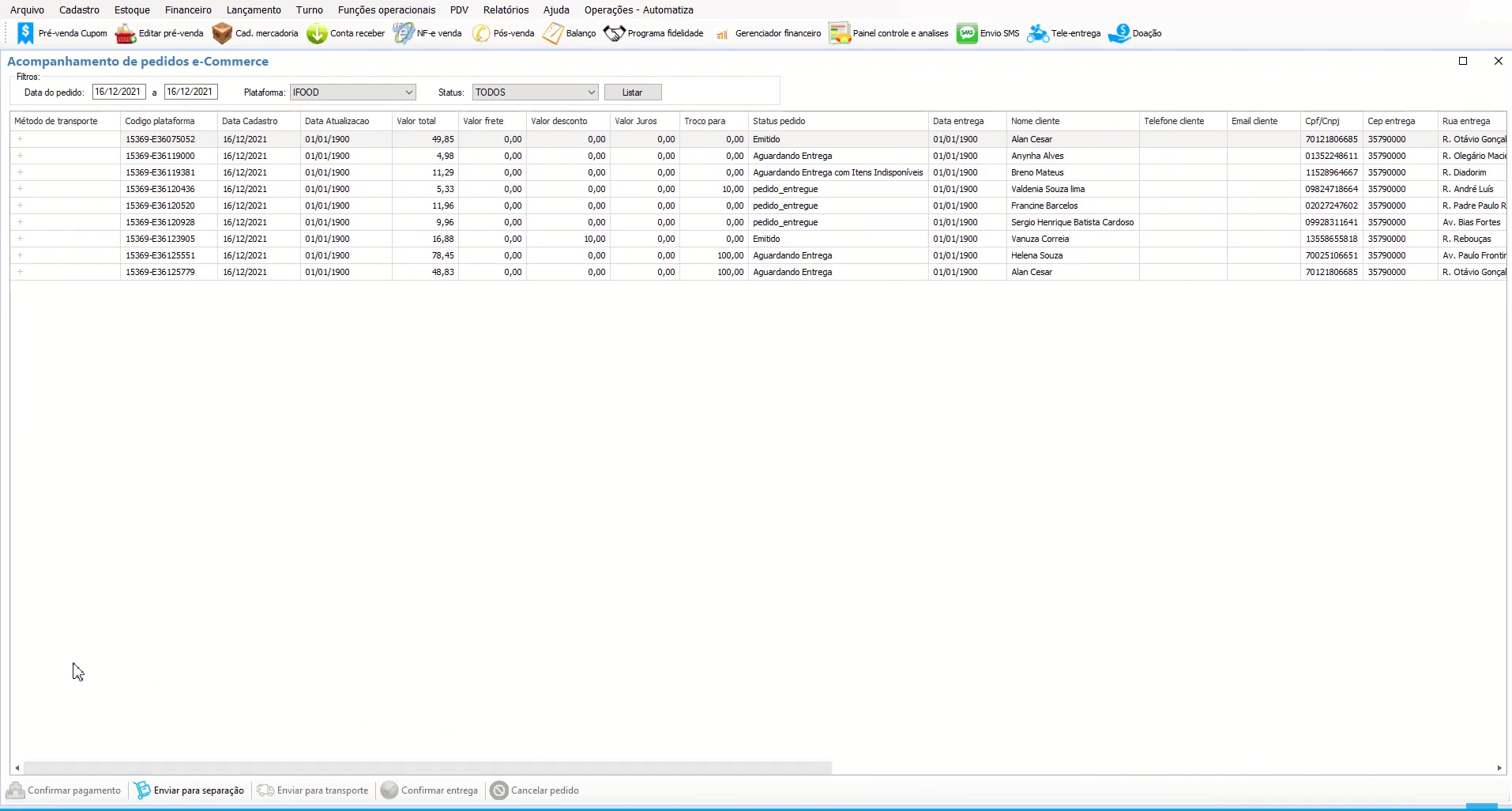
Vídeo
- Segue o vídeo em prática para melhor compreensão: